ПРИМЕЧАНИЕ. Для проверки соединения TCP/IP на обоих ПК необходимо временно отключить брандмауэр Windows. После завершения проверки брандмауэр Windows следует снова включить.
а. На рабочем столе Windows XP компьютера PC1 нажмите кнопку «Пуск». В меню «Пуск» выберите пункт «Панель управления» и дважды щелкните значок «Сетевые подключения».
б. Правой кнопкой мыши щелкните значок «Подключение по локальной сети» и выберите пункт «Свойства». Перейдите на вкладку «Дополнительно». Найдите и нажмите кнопку «Параметры».
в. Проверьте, какие у брандмауэра настройки: «ВКЛЮЧЕН (ВКЛ.) для порта Ethernet» или «ВЫКЛЮЧЕН (ВЫКЛ.) для порта Ethernet».
__________________________________________________________________
г. Если брандмауэр включен, установите переключатель «Выключить (не рекомендуется)», чтобы отключить брандмауэр. В дальнейшем брандмауэр будет снова включен. Нажмите кнопку «ОК» в данном диалоговом окне и в следующем, чтобы применить изменения.
д. Теперь, когда два ПК физически соединены и в них правильно настроены IP-адреса, необходимо убедиться в их способности связываться друг с другом. Команда ping – самый простой способ выполнения этой задачи. Команда ping включена в операционную систему Windows XP:
е. На компьютере PC1 нажмите кнопку «Пуск», а затем выберите команду «Выполнить». Введите команду cmd, а затем нажмите кнопку «ОК». Откроется окно командной строки Windows (см. рисунок ниже).
ж. В строке приглашения > введите ping 192.168.1.2 и нажмите клавишу Enter. Успешное выполнение команды ping подтверждает IP-подключение. Пример выходных данных представлен ниже.
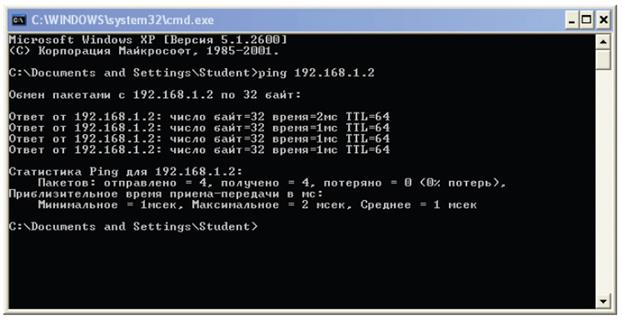
з. Повторите шаги 6a-6в на втором ПК. На втором ПК требуется выполнить команду ping 192.168.1.1.
и. Закройте окно командной строки Windows на обоих ПК.
 2015-05-10
2015-05-10 386
386








